Linux Mint 20.1 Ulyssa インストール②
さあ、Linux Mint 20.1 Uiyssa インストールしていきます。
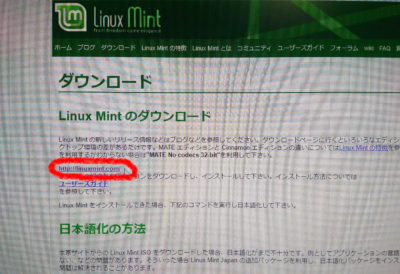
先ずはLinux Mint 日本語版ホームページへアクセスします。
そしてここ(赤丸部分)を選択します。
Linux Mint 日本語版ホームページはこちらから
http://linuxmint-jp.net/download.html

こちらのページが開くのでダウンロードボタンをクリックします。
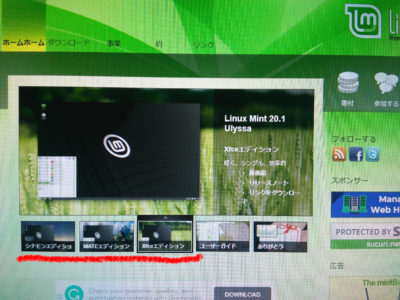
すると、こちらのページへ。シナモン、MATE、Xfceのデスクトップ環境からお好みの物を選択します。私はシナモンエディションを選択しました。第1世代ではありますが、Core i5搭載、尚且つ推奨スペックにあるメモリ1GBを上回る4GB搭載なので、3つの中では一番重くて豪華なシナモンを選択しました。
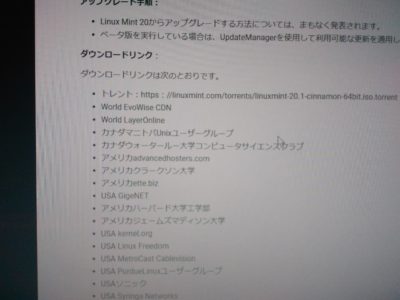
そしてダウンロードします。ダウンロードリンクが多数表示されます。別にどれでも良いのですが適当に選択したら何故かダウンロード出来ませんでした?(アメリカ圏はダウンロード出来ませんでした)
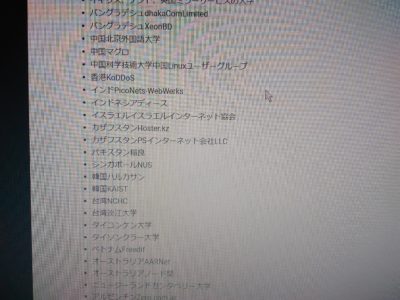
アジア圏は概ねダウンロード可能でした!!?
とりあえずLinux Mint 20.1 Uiyssa ダウンロード完了です。
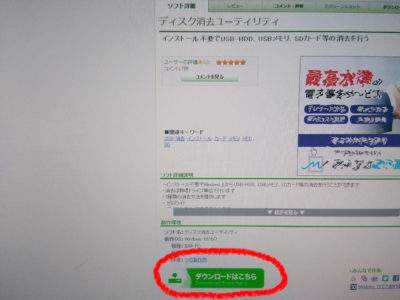
OSのダウンロードが完了したので、次は『ディスク消去ユーティリティ』をダウンロード。こちらは様々なストレージを完全に『書込みなし』な状態にしてくれるソフトウェアです。
ディスク消去ユーティリティのダウンロードはこちらから
https://www.vector.co.jp/soft/winnt/util/se500811.html

『ディスク消去ユーティリティ』を使って今回のストレージである『GreenHouse』製120GBのSSDの中身を空っぽにし、Thinkpad Edge40に装着します。
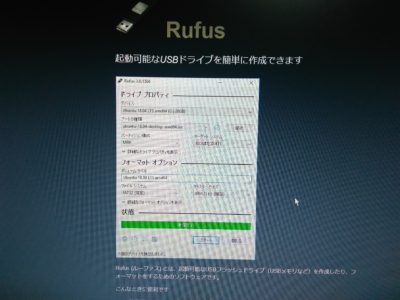
お次は『Rufus』をダウンロードしていきます。こちらはダウンロードしたOSをUSBメモリに書込み、インストールメディアを作成してくれるソフトです。
Rufus ダウンロードはこちらから
https://rufus.ie/en_US/

ダウンロードしたRufusを使ってUSBメモリにLinux Mint 20.1 Ulyssaのインストールメディアを作成します。

ここまでの作業はThinkpad Edge40ではなく、Windows環境の別のPCで行なっています。
インストールメディア作成が終了したらいよいよThinkpad Edge40にLinux Mint をインストールしていきます。

BIOSに入ってUSBメモリを読込最優先に変更。USBソケットに、作成したインストールメディアを挿入。そして起動するとインストールが始まります。
『只今、インストール中』まもなくインストールが完了します。
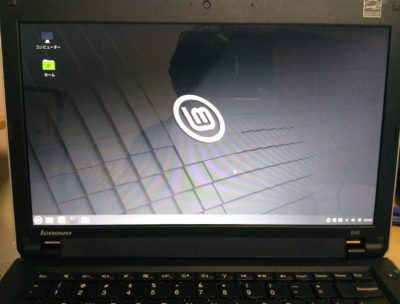
無事、インストール完了です。
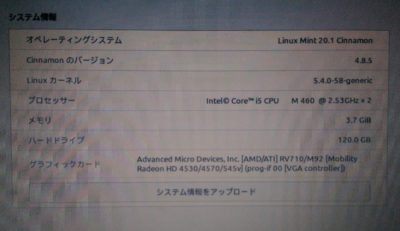
CPU、メモリ、ストレージ、それぞれ認識しています。
しばらく使ってみて、使い勝手、使い心地等を報告していこうと思います。
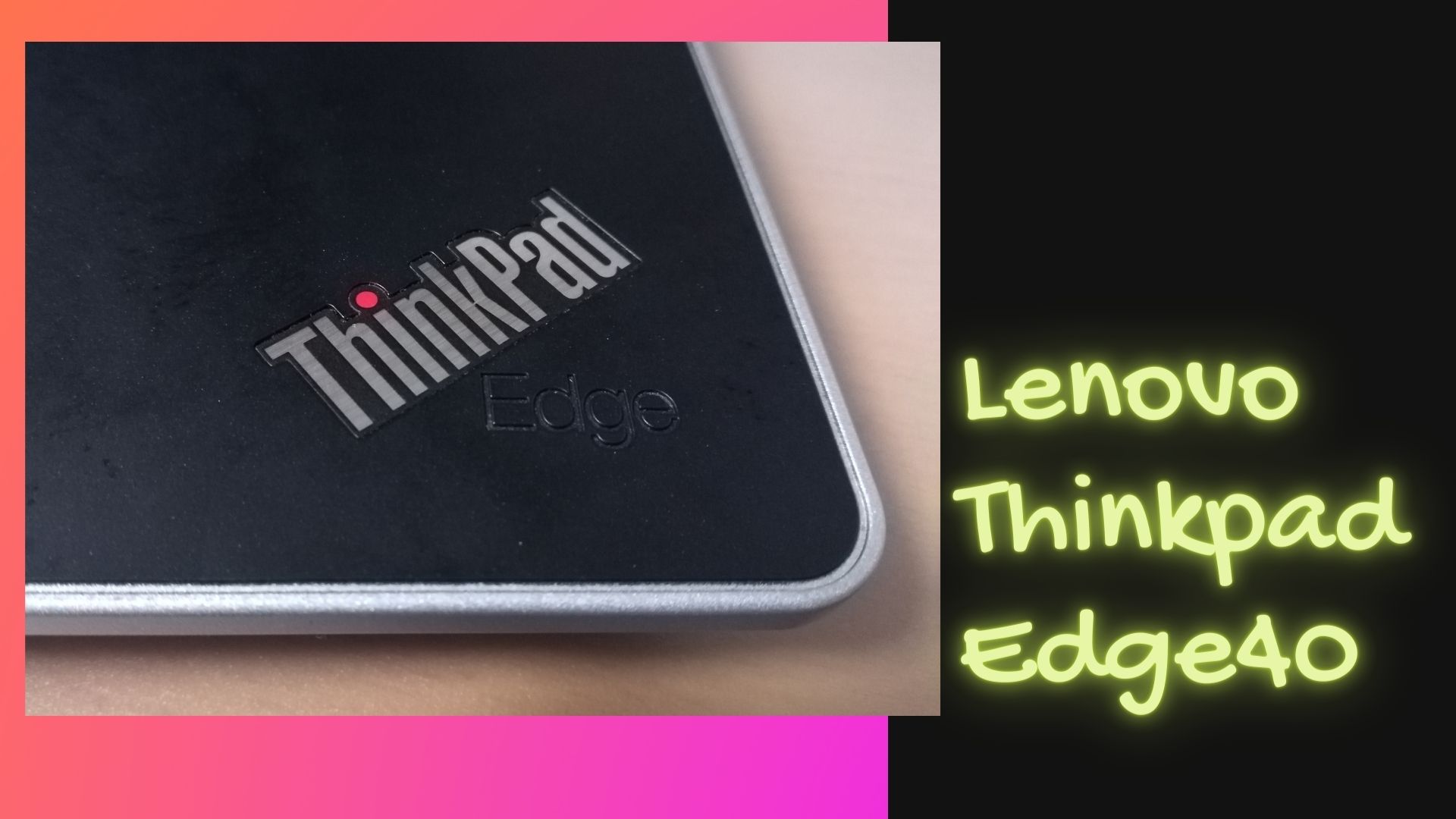


コメント